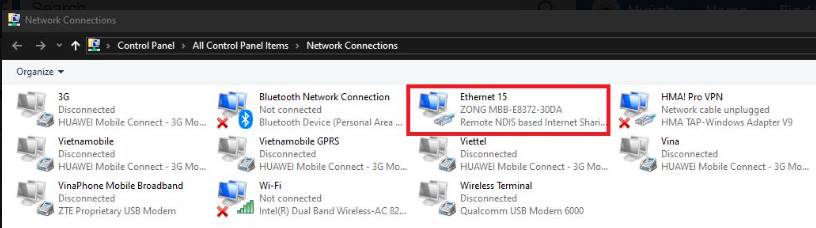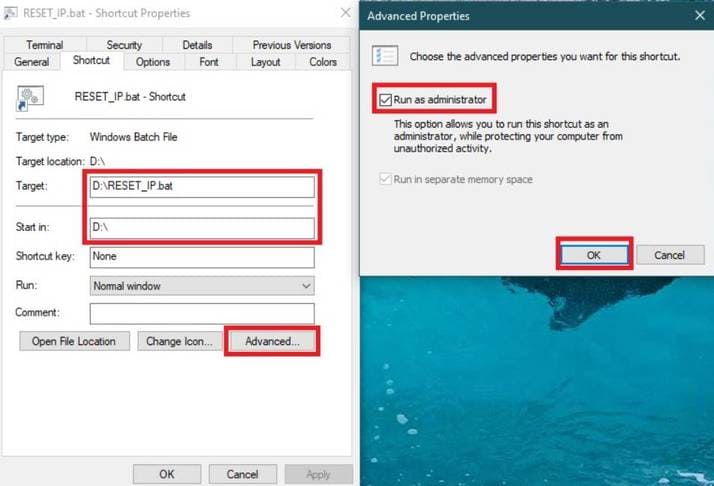Code tự động reset USB 3G/4G để thay đổi IP liên tục

Một số bạn dùng USB 3G/4G để gắn vào máy tính truy cập Internet bằng SIM di động. Nếu bạn chơi MMO hoặc reg clone Facebook thì cần phải thay đổi IP liên tục để tránh bị phát hiện Spam. Tuy nhiên nếu reset IP của USB 3G/4G thủ công rất tốn thời gian. Bài viết này sẽ hướng dẫn bạn viết đoạn Code để tự động reset USB 3G/4G để thay đổi IP liên tục.
Cách tự động reset USB 3G/4G để tạo IP mới
Bước 1: Mở RUN bằng cách nhấn phím Windows + R, gõ lệnh ncpa.cpl và nhấn Enter
Bước 2: Cửa sổ Network Connection sẽ liệt kê các card mạng hiện có của bạn. Bạn cần xác định card của USB 3G của bạn là gì. Ví dụ sẽ có tên Ethernet 15
Bước 3: Mở notepad và copy đoạn Code sau, và save thành file RESET_IP.bat (bạn có thể lưu tên bất kỳ bạn thích, miễn đuôi .bat là được).
Chỗ Ethernet 15 đổi lại đúng tên USB 3G của bạn ở Bước 2.
@echo off if not exist "c:.txt" goto :disable else goto :quit :quit netsh interface set interface name="Ethernet 15" admin=enabled del c:.txt /q exit :disable netsh interface set interface name="Ethernet 15" admin=Disabled echo "NIC Disabled!" > c:.txt exit
Code này sẽ giúp bạn disable card 3G sau đó enable lại card 3G để lấy IP mới. Như vậy cứ mỗi lần kích hoạt File, bạn sẽ được thay đổi IP liên tục.
Bước 4: Bấm chuột phải vào file chọn Send to -> Desktop (Create Shortcut). Bây giờ bạn sẽ thấy một shortcut của RESET_IP.bat ở ngoài màn hình Desktop.
Bước 5: Bấm chuột phải vào shortcut vừa tạo, chọn Properties, bấm tiếp Advanced, tick vào ô Run as administrator và OK. (Mục đích là để file .bat chạy được dưới quyền Admin)
*Ghi chú: kiểm tra lại mục Target đã đúng với đường dẫn của file gốc mà bạn đã lưu chưa.
Bước 6: Bây giờ chỉ cần double click vào file shorcut vừa tạo để reset IP.
Bạn nào lười thì tải file ở đường dẫn bên dưới giải nén vào ổ D (do nội dung file setup sẵn ở ổ D), đổi tên Ethernet cho đúng theo bước 2, rồi thực hiện bước 4 -> 6 để đổi IP nhé.
http://www.fshare.vn/file/IE7IOLN6PP8P
Nếu bạn muốn code kích hoạt tự động theo thời gian định sẵn, hãy dùng Task Scheduler để lên lịch cho code chạy nhé.
Tham khảo: Nguyễn Quân